win10移动热点无法设置移动热点 解决win10无法设置移动热点的方法
更新时间:2023-11-22 14:03:30作者:xtyang
win10移动热点无法设置移动热点,在如今智能设备与互联网的高度融合下,移动热点已成为人们日常生活中不可或缺的功能之一,有时我们可能会遇到一个问题,即在使用Windows 10操作系统时,无法设置移动热点。这个问题可能会给我们的网络连接带来一些不便,但幸运的是,我们可以通过一些简单的方法来解决这个问题。在本文中我们将介绍一些解决Windows 10无法设置移动热点的方法,帮助用户快速恢复正常的网络连接。
方法如下:
1.右键点击桌面“此电脑”——“管理”,打开“计算机管理”。

2.在“计算机管理”页面,点击“设备管理器” ,展开“设备管理器”。
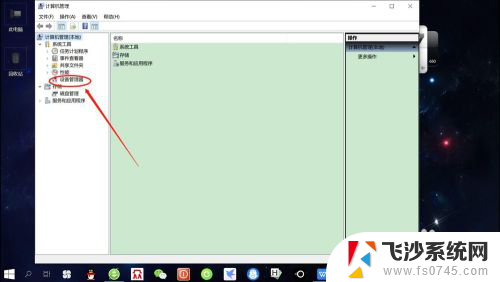
3.接着,点击“查看”——“显示隐藏的设备”,如下图所示。
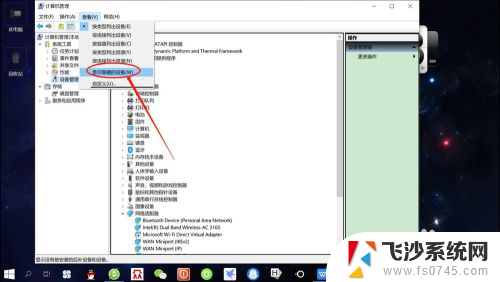
4.然后, 在网络适配器中找到“Microsoft Wi-Fi Direct Virtual Adapter”,右键点击该适配器——“启用”,如下图所示。
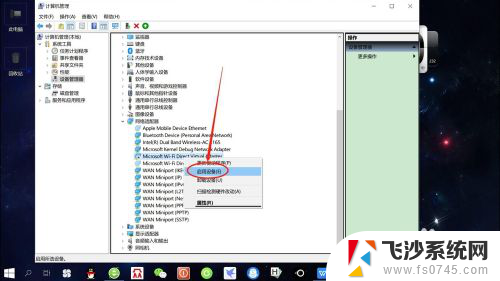
5.最后,再次点击“移动热点”开关,可以看到可以开启“移动热点”了,如下图所示。
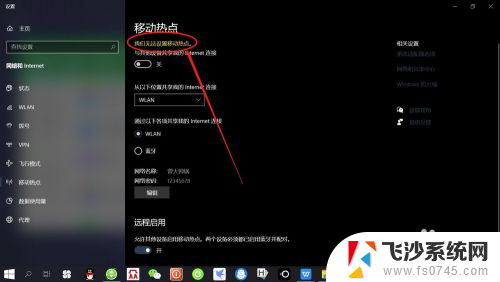
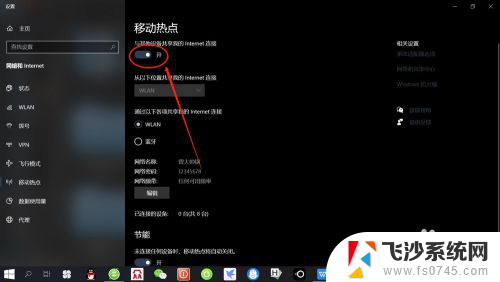
以上就是解决win10移动热点无法设置的全部内容,如果出现这种现象,可以尝试根据小编的方法来解决,希望这些方法对大家有所帮助。
win10移动热点无法设置移动热点 解决win10无法设置移动热点的方法相关教程
-
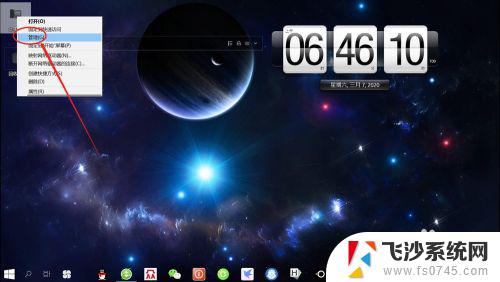 windows无法设置移动热点 win10无法设置移动热点怎么办
windows无法设置移动热点 win10无法设置移动热点怎么办2023-11-04
-
 win10为什么无法设置移动热点 win10提示无法设置移动热点解决办法
win10为什么无法设置移动热点 win10提示无法设置移动热点解决办法2024-12-19
-
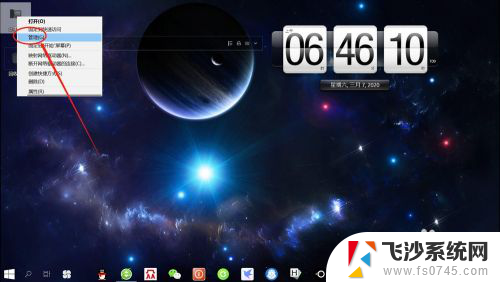 台式电脑无法设置移动热点怎么办 Win10无法创建移动热点解决方法
台式电脑无法设置移动热点怎么办 Win10无法创建移动热点解决方法2024-06-09
-
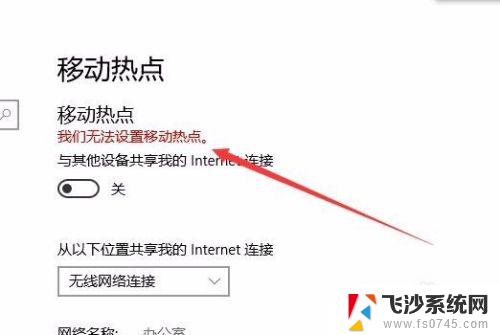 win10不能开热点 Win10移动热点设置失败怎么办
win10不能开热点 Win10移动热点设置失败怎么办2023-12-28
- 电脑无法连接到热点 win10 win10笔记本电脑无法连接热点怎么解决
- 电脑变wifi热点 win10电脑如何设置wifi共享热点
- 台式机开热点 win10台式机如何设置热点
- 笔记本电脑无法连接到手机热点 win10笔记本电脑无法连接WiFi热点怎么办
- 为什么拨号上网不能开热点 win10笔记本电脑拨号上网后无法开热点
- windows10今日热点弹窗怎么删除 Win10今日热点删除步骤
- windows截图并保存 Win10如何使用快捷键快速截屏保存
- windows精确搜索 WIN10文件搜索方法
- win10怎样删除掉更新文件 Win10系统更新文件删除步骤
- 把桌面的文件放到d盘 win10系统桌面文件保存到D盘的具体方法
- 老版本win10系统 Win10怎么降级到以前的版本
- 电脑怎么调屏幕刷新率 Windows10如何调整屏幕刷新率设置
win10系统教程推荐
- 1 win10怎样删除掉更新文件 Win10系统更新文件删除步骤
- 2 老版本win10系统 Win10怎么降级到以前的版本
- 3 win10怎样调屏幕亮度 Win10调整电脑屏幕亮度方法
- 4 win开启远程桌面 Win10如何关闭远程桌面连接服务
- 5 打开旧版ie浏览器 win10如何访问Internet Explorer浏览器
- 6 苹果手机可以连接联想蓝牙吗 苹果手机WIN10联想笔记本蓝牙配对教程
- 7 win10手机连接可以卸载吗 Win10手机助手怎么卸载
- 8 win10里此电脑的文档文件夹怎么删掉 笔记本文件删除方法
- 9 win10怎么看windows激活码 Win10系统激活密钥如何查看
- 10 电脑键盘如何选择输入法 Win10输入法切换